Har du noen gang opplevd problemer med å pakke ut en arkivfil med WinRAR, og blitt møtt av en feilmelding om kontrollsum? Denne feilen oppstår typisk når det er noe galt med selve arkivfilen.
Heldigvis finnes det en rekke metoder du kan prøve for å fikse kontrollsumfeilen i WinRAR. La oss se nærmere på disse.
Hva er en kontrollsumfeil i WinRAR?
En kontrollsumfeil i WinRAR oppstår når den beregnede kontrollsummen for arkivfilen ikke stemmer overens med den forventede verdien. WinRAR kalkulerer denne verdien basert på innholdet i filen, noe som bidrar til å verifisere at filen ikke inneholder skadede eller korrupte deler.
Når den beregnede summen ikke samsvarer med den forventede, vil WinRAR ikke kunne pakke ut filen, og gir i stedet en kontrollsumfeil. Det er flere mulige årsaker til at disse verdiene ikke stemmer overens, og som dermed resulterer i feilen.
- Arkivfilen er skadet eller inneholder korrupte segmenter.
- Filene kan være infisert av virus eller annen skadelig programvare.
- Filen kan ha blitt lastet ned feilaktig fra sin opprinnelige kilde.
1. Aktiver alternativet «Behold ødelagte filer»
Som standard vil WinRAR automatisk slette eventuelle korrupte deler av en arkivfil. Selv om dette som regel fungerer bra, kan det i noen tilfeller føre til at deler som er viktige for utpakkingsprosessen blir fjernet, noe som igjen resulterer i en kontrollsumfeil.
For å løse dette problemet, kan du aktivere WinRARs «Behold ødelagte filer»-funksjon, som forhindrer programmet i å slette korrupte filer under utpakking.
Følg disse trinnene for å aktivere denne funksjonen:
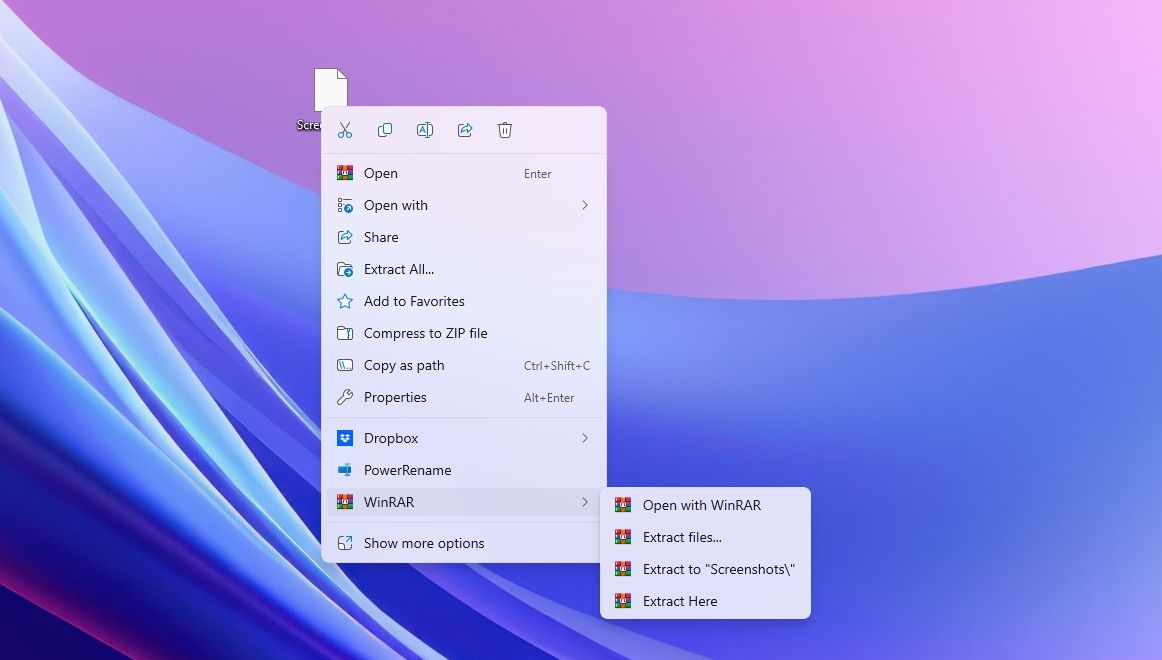
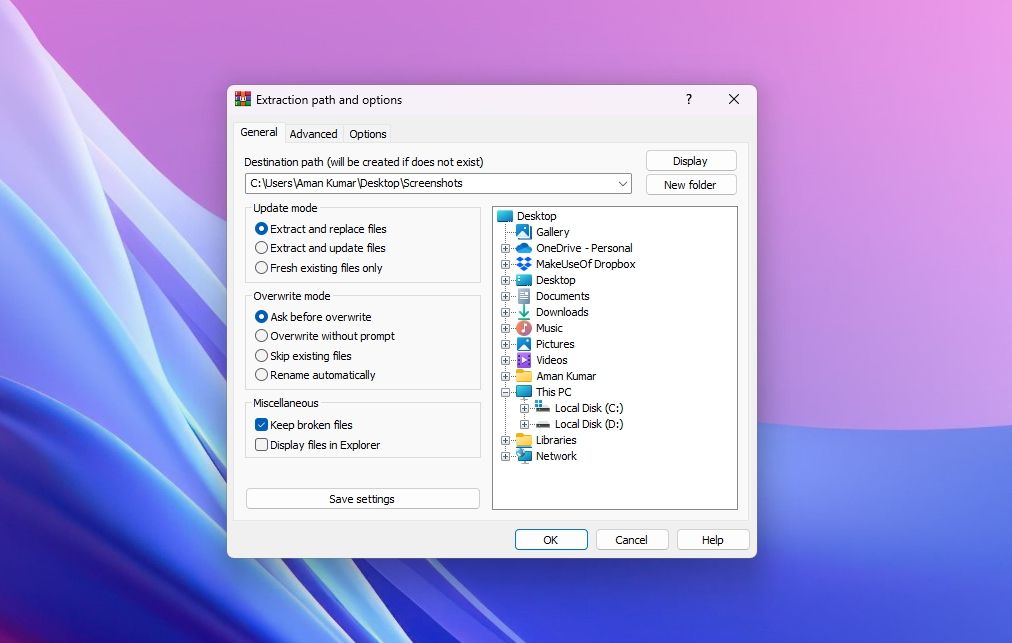
WinRAR vil nå pakke ut filen uten å slette korrupte deler. Etter utpakkingen kan du prøve å reparere filene med ulike reparasjonsverktøy som finnes for Windows.
2. Deaktiver sikkerhetsprogrammet midlertidig
Det er ikke uvanlig at sikkerhetsprogrammet på maskinen din kan forstyrre WinRAR, og dermed forårsake en feilmelding. Dette skjer spesielt om sikkerhetsprogrammet feilaktig tror at filen inneholder skadelig programvare.
Løsningen i dette tilfellet er å midlertidig deaktivere antivirusprogrammet før du prøver å pakke ut filen. Vær imidlertid forsiktig med dette trinnet, og gjennomfør det kun hvis du stoler på filens kilde. Hvis du bruker Windows» innebygde antivirus, finnes det veiledninger for hvordan du midlertidig deaktiverer Windows-sikkerhet.
Hvis du derimot bruker et tredjepartsprogram, kan du vanligvis høyreklikke på programikonet i systemstatusfeltet og velge «Deaktiver» fra menyen. Husk å aktivere sikkerhetsprogrammet igjen etter at filen er pakket ut.
Det kan hende at antivirusprogrammet sletter de utpakkede filene om det anser dem som en trussel. For å unngå dette, kan du legge til den utpakkede filen i Windows Sikkerhets unntaksliste. Hvis du bruker et antivirusprogram fra en annen leverandør, finnes det ofte veiledning i brukerhåndboken om hvordan du legger til filer i unntakslisten.
3. Reparer arkivfilen
Som tidligere nevnt, er korrupsjon i arkivfilen en vanlig årsak til kontrollsumfeilen i WinRAR. En måte å håndtere dette på er å bruke WinRARs egen reparasjonsfunksjon. Denne funksjonen ser etter feil i filen og reparerer dem automatisk.
Slik reparerer du arkivfilen:
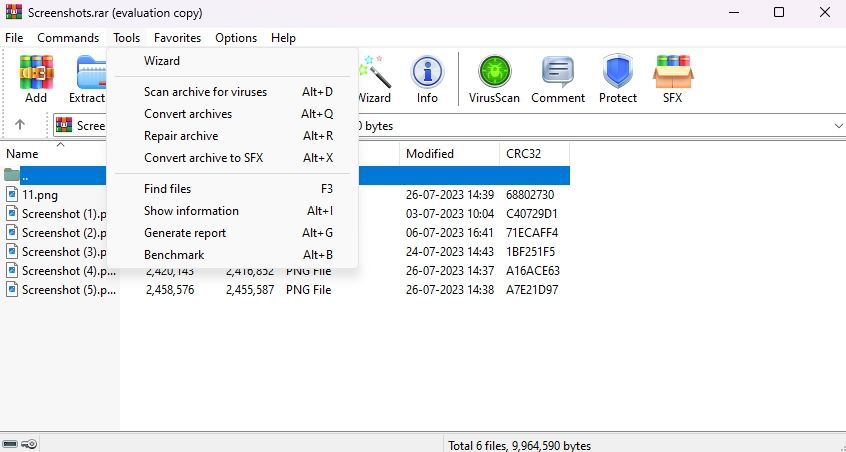
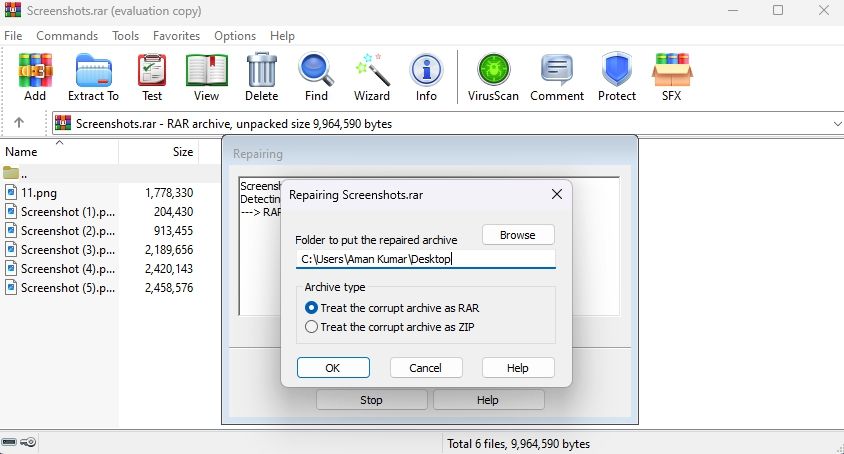
Et reparasjonsvindu vil dukke opp, og WinRAR vil forsøke å reparere filen. Etter at prosessen er ferdig, start maskinen på nytt og prøv å pakke ut filen igjen. Hvis feilen fortsatt oppstår, kan du prøve den neste løsningen i listen.
4. Kjør en CHKDSK-skanning
En annen mulig årsak til feilen kan være dårlige sektorer på harddisken. For å løse dette kan du kjøre en CHKDSK-skanning.
CHKDSK, eller «Check Disk», er et verktøy som skanner harddisken for dårlige sektorer, manglende filmetadata, samt feil filtyper og -størrelser. Hvis det oppdages problemer, vil verktøyet forsøke å reparere dem automatisk.
Slik kjører du en CHKDSK-skanning:
chkdsk/r C:
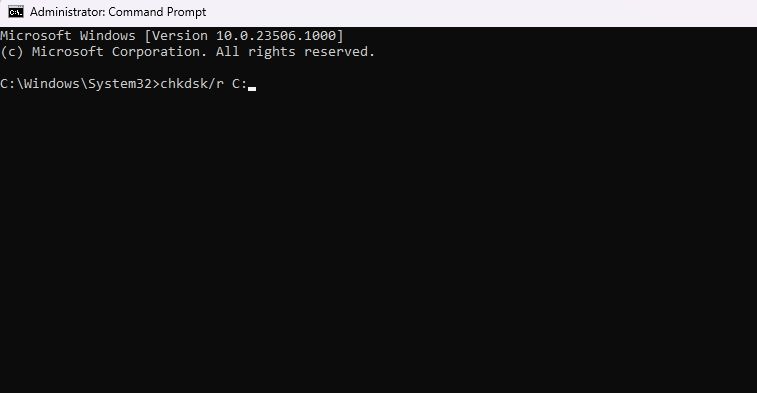
CHKDSK-skanningen kan ta lang tid å fullføre, så vær tålmodig. Når skanningen er ferdig, start datamaskinen på nytt og se om problemet vedvarer.
5. Last ned arkivfilen på nytt
Hvis du fortsatt opplever feilen etter å ha prøvd de andre løsningene, kan det være et problem som oppstod under nedlastingsprosessen. Det kan være at du mistet internettforbindelsen under nedlastingen, eller at maskinen fikk et strømbrudd.
I et slikt tilfelle er det beste å laste ned filen på nytt. Om noen har sendt deg filen på e-post, kan du be dem sende den på nytt. Hvis du lastet ned filen fra en nettside, besøk siden igjen og start en ny nedlasting.
Om du fortsatt opplever kontrollsumfeilen etter å ha prøvd alle disse stegene, kan det hende at problemet ligger i selve WinRAR-programmet og ikke filen. Da kan du forsøke å bruke et annet utpakkingsverktøy for å pakke ut filen.
Løsning på WinRAR kontrollsumfeil
WinRAR er et populært program for komprimering og utpakking av filer. Selv om det som regel fungerer utmerket, kan det oppstå problemer som hindrer en vellykket filutpakking.
En slik situasjon er kontrollsumfeilen, som oppstår når arkivfilen er skadet. Heldigvis finnes det flere metoder for å feilsøke dette problemet, som beskrevet ovenfor.